Navodila za preverjanje pristnosti aplikacij na iPhone
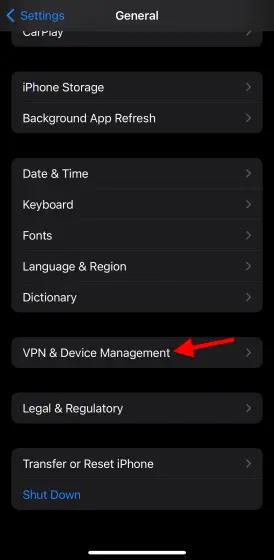
Ko v svoj iPhone namestite aplikacijo iz drugega vira, boste morali ročno potrditi zanesljivost aplikacije. Nato bo aplikacija nameščena na iPhone za uporabo.
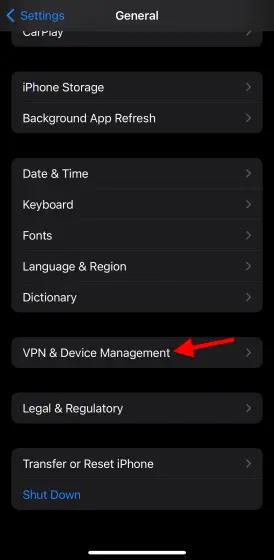
Ko namestite aplikacijo za iPhone iz trgovine Apple Store, je aplikacija vedno testirana glede varnosti. Ko pa na svoj iPhone namestite aplikacijo iz drugega vira, boste morali zaupanja vredno aplikacijo ročno potrditi. Nato bo aplikacija nameščena na iPhone za uporabo. Spodnji članek vas bo vodil, kako zaupati aplikaciji v iPhonu.
Kako potrditi zaupanje aplikacije na iPhone
Korak 1:
V vmesniku iPhone kliknite Nastavitve in nato kliknite Splošno . Preklopite na nov vmesnik in kliknite VPN in upravljanje naprav .
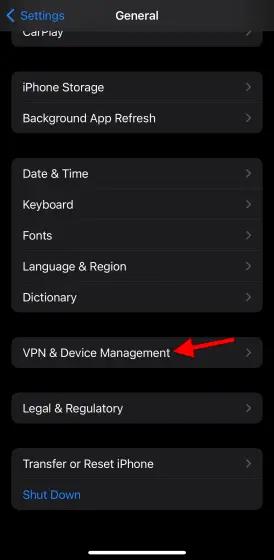
2. korak:
Zdaj boste videli imena razvijalcev aplikacije Developer App, kliknite razvijalca, ki mora potrditi zaupanje aplikacije . Nato kliknite Zaupaj, da potrdite zaupanje aplikacije tega razvijalca.
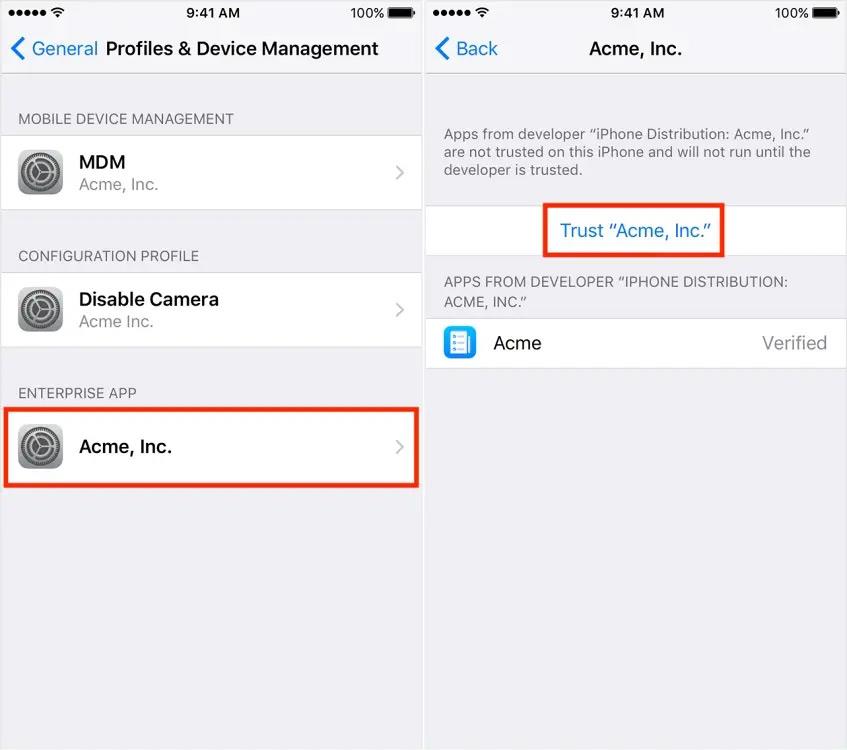
Upoštevajte, da se morate za nastavitev potrditve zaupanja aplikaciji povezati z WiFi v iPhonu. Ko telefon ni povezan z WiFi, bo aplikacija, ki jo je namestil razvijalec, prikazala Ni preverjeno. Za uporabo aplikacije se morate samo povezati z WiFi in pritisniti Preveri za uporabo aplikacije.
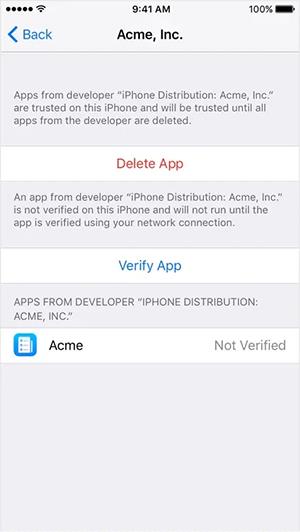
Preverjanje zvoka je majhna, a precej uporabna funkcija na telefonih iPhone.
Aplikacija Photos v iPhonu ima funkcijo spominov, ki ustvarja zbirke fotografij in videoposnetkov z glasbo kot film.
Apple Music je izjemno zrasel, odkar je bil prvič predstavljen leta 2015. Do danes je druga največja plačljiva platforma za pretakanje glasbe na svetu za Spotifyjem. Poleg glasbenih albumov je Apple Music dom tudi na tisoče glasbenih videoposnetkov, radijskih postaj 24/7 in številnih drugih storitev.
Če želite v svojih videoposnetkih glasbo v ozadju ali natančneje, posneti predvajano skladbo kot glasbo v ozadju videoposnetka, obstaja izjemno preprosta rešitev.
Čeprav ima iPhone vgrajeno aplikacijo Vreme, včasih ne nudi dovolj podrobnih podatkov. Če želite nekaj dodati, je v App Store na voljo veliko možnosti.
Poleg skupne rabe fotografij iz albumov lahko uporabniki dodajajo fotografije v skupne albume v napravi iPhone. Fotografije lahko samodejno dodate v albume v skupni rabi, ne da bi morali znova delati iz albuma.
Obstajata dva hitrejša in enostavnejša načina za nastavitev odštevanja/časovnika na napravi Apple.
App Store vsebuje na tisoče odličnih aplikacij, ki jih še niste preizkusili. Običajni iskalni izrazi morda ne bodo uporabni, če želite odkriti edinstvene aplikacije, in ni zabavno spuščati se v neskončno pomikanje z naključnimi ključnimi besedami.
Blur Video je aplikacija, ki zamegli prizore ali katero koli vsebino, ki jo želite v telefonu, da nam pomaga dobiti sliko, ki nam je všeč.
Ta članek vas bo vodil, kako namestiti Google Chrome kot privzeti brskalnik v sistemu iOS 14.









